Excel 2016设置多个条件格式、删除条件格式
1、步骤一
选中工作表中要应用条件格式的区域,如下图所示。

2、步骤二
在【开始】选项卡下单击【条件格式】按钮,在展开的列表中单击【数据畜雁条】,在级联列表中单击愁针蕉合适的样式,如下图所示。

3、步骤三
即可看到应用数据条后的表格效果,通过该格式,用户可对比数据,如下图所示。
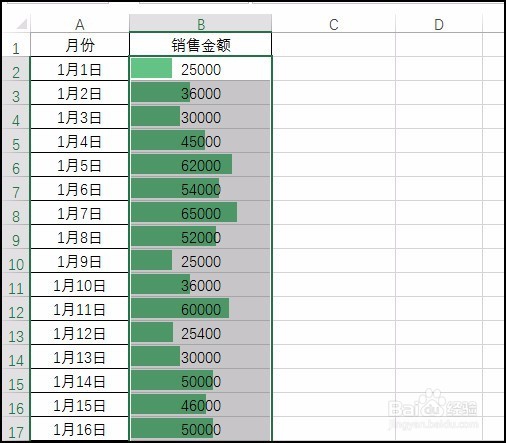
4、步骤四
在【开始】选项夏娃卡下单击【条件格式】按钮,在展开的列表中单击【项目选取规则】,在级联列表中单击【前10项】,如下图所示。
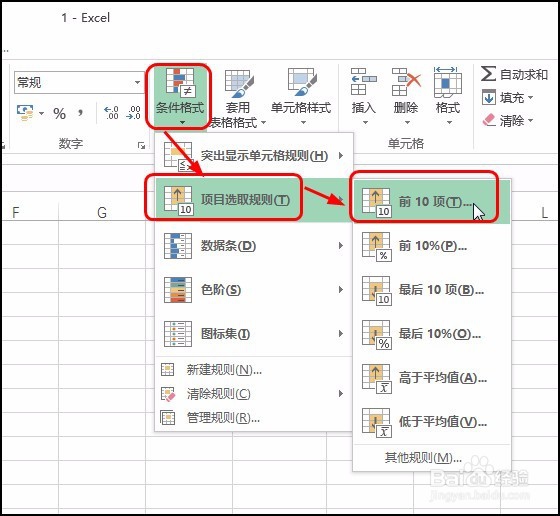
5、步骤五
弹出【前10项】对话框,设置好要突出项目的项目数以及格式,单击【确定】按钮,如下图所示。
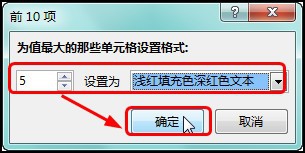
6、步骤六
即可看到应用两个条件格式后的单元格效果,通过设置,用户即可对比数据,又可以查看选中区域中最大的几项数据,如下图所示。

7、步骤七
继续选中区域,在【开始】选项卡下单击【条件格式】按钮,在展开的列表中单击【管理规则】,如下图所示。

8、步骤八
弹出【条件格式规则管理器】对话框,可看到单元格中设置的多个条件格式,选中要删除的条件格式,单击【删除规则】按钮,如下图所示。完成后单击【确定】按钮,如下图所示。

9、步骤九
即可看到选中区域中添加的某个条件格式被删除了,如下图所示。
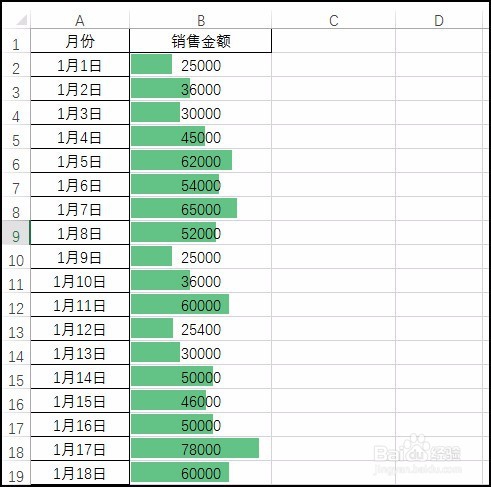
声明:本网站引用、摘录或转载内容仅供网站访问者交流或参考,不代表本站立场,如存在版权或非法内容,请联系站长删除,联系邮箱:site.kefu@qq.com。
阅读量:180
阅读量:163
阅读量:134
阅读量:155
阅读量:91